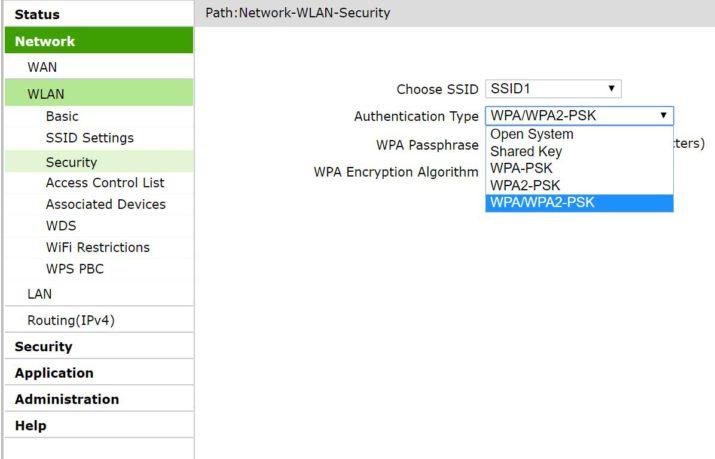Thay đổi mật khẩu mặc định trong WiFi của bộ định tuyến của chúng tôi là một hành động mà chúng tôi phải hoàn thành nếu chúng tôi không muốn gặp sự cố bảo mật tại một số điểm. Tuy nhiên, điều này cũng có nghĩa là chúng ta không được quên sửa đổi mật khẩu của chính bộ định tuyến theo mặc định cho thiết bị.
Bằng cách này, sẽ dễ dàng hơn tránh sự xâm nhập có thể của tin tặc vào tài khoản hoặc thiết bị của chúng tôi mà chúng tôi đã kết nối. Và, vì lý do này, chúng tôi sẽ cho bạn biết đâu là các bước cần phải tuân theo mọi lúc. Với điều này, chúng tôi sẽ đảm bảo rằng mạng gia đình mà chúng tôi có vẫn an toàn.

Đặt mật khẩu khác cho bộ định tuyến
Có nhiều người dùng chỉ tập trung vào việc thay đổi mật khẩu WiFi. Tuy nhiên, đó không phải là mật khẩu duy nhất mà chúng ta phải tính đến để giữ an toàn cho mạng Internet gia đình . Vì lý do này, bạn phải sửa đổi bộ định tuyến. Bằng cách này, chúng tôi sẽ không để đường dẫn truy cập này mở cho kết nối mà chúng tôi có.
Mặc dù nó là khá phổ biến để giữ một cái mà đến từ nhà máy , đó là một sai lầm nghiêm trọng mà chúng ta không nên sa vào. Do đó, điều cần thiết là phải thay đổi nó và đặt một cái khác mạnh hơn, nếu không chúng ta sẽ không bảo vệ mạng đúng cách. Và chúng ta cũng phải làm như vậy với mật khẩu Wi-Fi .
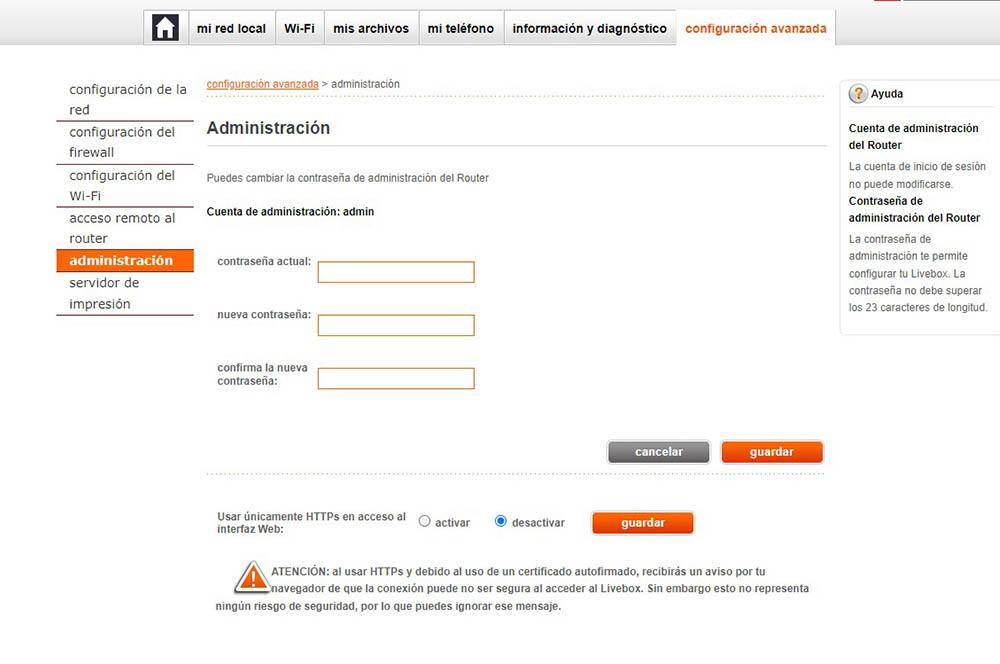
Nói chung, để truy cập cấu hình thiết bị chúng tôi sử dụng các khóa loại 1234, admin123 và các loại tương tự. Mặc dù, trong những trường hợp khác, nó có thể khác. Ngoài ra, nếu bạn đã thay đổi nó vào thời điểm đó, bạn nên cập nhật nó theo thời gian. Và hãy nhớ rằng mật khẩu bạn chọn để nhập phải là duy nhất và hoàn toàn ngẫu nhiên.
Trong mọi trường hợp, chúng tôi sẽ có thể biết đó là gì vì chúng tôi có thể tìm thấy nó trên chính nhãn thiết bị. Trong cấu hình mà chúng ta có thể truy cập bằng cách đặt 192.168.1.1 vào trình duyệt, chúng ta có thể nhanh chóng thay đổi nó bằng cách tìm phần quản trị bộ định tuyến . Tuy nhiên, các tab và tùy chọn sẽ có tên khác tùy thuộc vào kiểu thiết bị mà chúng tôi có.
Kiểm tra mã hóa nó sử dụng
Ngoài việc thay đổi mật khẩu mặc định trong mạng WiFi và trong bộ định tuyến, điều quan trọng là phải tính đến mã hóa mà chúng tôi sử dụng . Để làm điều này, chúng tôi sẽ phải nhập lại cấu hình thiết bị như chúng tôi đã đề cập trước đó. Khi chúng tôi ở trong menu của nó, chúng tôi sẽ phải chuyển đến phần Wi-Fi và xem loại mã hóa bạn có. . Nếu bạn không thể tìm thấy tùy chọn này, hãy chuyển đến tùy chọn nâng cao của bộ định tuyến và tìm phương thức hoặc chế độ bảo mật .
Theo khuyến nghị, bạn cần tránh những thứ đã lỗi thời. Ví dụ: nếu bạn đang sử dụng WEP hoặc WPA, tốt nhất bạn nên quên chúng đi. Từ thời điểm này, nó sẽ tốt hơn để định cấu hình mạng bằng WPA-2 hoặc WPA-3 . Về cơ bản, bởi vì chúng là những mật mã gần đây nhất. Do đó, hai tùy chọn này sẽ là những tùy chọn thực sự bảo vệ kết nối không dây của bạn và trên hết, chúng tôi có thể ngăn những kẻ xâm nhập không mong muốn xâm nhập vào mạng của mình.